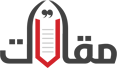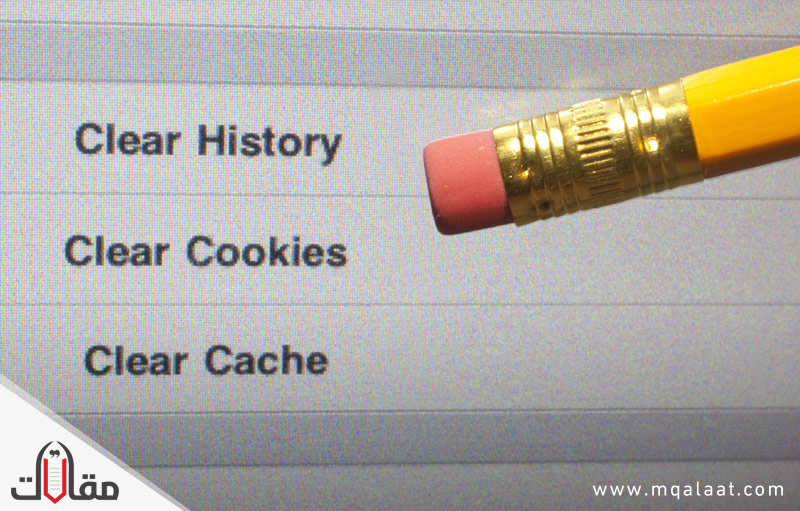متصفح الإنترنت جوجل كروم
يُعد متصفح جوجل من والمربوط بأكبر موقع بحث (جوجل)، ويمكن استخدام هذا المتصفح والاستفادة منه في عمليات البحث والتصفح والتحميل، ولذلك يسعى مطورو إلى إضافة العديد من الخصائص التي تسهل عملية البحث، حيث قامت شركة جوجل بتحديث مستعرض الويب الخاص بها ليعمل بأكثر كفاءة وأمان مقارنة مع غيرة من مستعرضات ويب الأخرى، وهذه بعض الآليات التي تشكِّل خاصية الأمان لمتصفح كروم وإمكانية مسح المواقع التي قمت بدخول عليها.
كيفية مسح المواقع التي تم الدخول عليها من جوجل كروم
لأجهزة الحاسوب
- بعد الدخول إلى متصفح جوجل كروم على أجهزة ، يتم النقر على أيقونة “المزيد” الممثلة بثلاث نقاط متعامدة توجد في أعلى يمين المتصفح، وهو زر “المزيد” (More) فتظهر قائمة خيارات.
- النقر على خيار “السجل” (History)، ومن ثم تظهر قائمة بجميع المواقع التي تم زيارتها ومع تواريخها.
- النقر على خيار “محو بيانات التصفح” (Clear Browsing Data)، فسيظهر مربع بجانب كل موقع.
- النقر على المربع الذي بجانب الموقع المراد مسحها من سجل المواقع. أما للقيام بحذف السجل بالكامل، فيتم تحديد التاريخ المراد حذف المواقع من وقته (The beginning of time).
- تحديد المواقع المراد حذفها من سجل المواقع.
- الظغط على خيار “محو بيانات التصفح” حتى يتم مسح المواقع التي يريد المستخدم مسحها.
للأجهزة العاملة بنظام الآندرويد
إذا أراد المستخدم مسح السجل في متصفح جوجل في أجهزة ، يتم القيام بالخطوات التالية:
- بعد الدخول على متصفح جوجل، يتم النقر على الأيقونة الممثلة بثلاث نقاط متعامدات، الموجودة أعلى يسار الشاشة.
- فتظهر مجموعة خيارات يتم اختيار “السجل” (History).
- بعد ذلك يتم الضغط على خيار محو البيانات أو (Clear browsing data).
- النقر على المربع الموجود بجانب “سجل التصفح” أو (Browsing History).
- بعد ذلك يتم الضغط على خيار “محو البيانات” أو (Clear Data).
طريقة مشتركة
يوجد اختصار يعمل في العديد من متصفحات الإنترنت على أجهزة الحاسوب لمسح المواقع التي تم زيارتها سابقاً، حيُ يمكن لأي شخص أن يقوم بها، وذلك عبر الضغط على زر (Ctrl) بالتزامن مع الضغط على حرف (H)، وبهذه الطريقة البسيطة سينتقل متصفح الإنترنت إلى السجل المسؤول عن المواقع التي تم زيارتها سابقاً، ومن ثم يتم تحديد المربع الموجود بجانب كل موقع مراد مسحه من السجل، ثم الضغط على زر “حذف”.
خيار التصفح الخفي
يوجد خيار اسمه (New Incognito Window) يمكن الوصول إليه من على زر “المزيد” أو (More)، والموجود أعلى يسار المتصفح، والممثل بثلاث نقاط متعامدة، هذا الخيار يمنع التعقب أو التطفل، فبعد الانتهاء من التصفح يتم إغلاق الصفحة وعندها لا يمكن العودة الى المواقع التي قام المستخدم بزيارتها، وهو أيضاً متاح على تطبيق الكروم في أجهزة الآندرويد، وهو متوفر أيضاً على متصفح سفاري ولكن تحت مسمى (Private Browsing) ويمكن الدخول الى هذه الخاصية عن طريق الضغط على (Menu) واختيار (Private Browsing) وعند انتهاء التصفح كل ما على المستخدم هو العودة إلى متصفح سفاري فيقوم المتصفح بحذف تاريخ التصفح تلقائياً، وهذه الخاصية موجودة في الكثير من المتصفحات ولكن بتسميات مختلفة، ومن الجدير بالذكر أن هذه الخاصية لا تعني أن المستخدم غير مرئي أو أنه غير مراقَب من قبل مقدّم خدمة الإنترنت فكل تحرك يقوم به المستخدم على الشبكة العنكبوتية هو مسجل ومحفوظ بطريقة معينة.
أما لبقية المتصفحات فعلى المستخدم إتباع الخطوات التالية
لمتصفح سفاري على أجهزة الآيفون والآيباد
لحذف سجل التصفح في متصفح سفاري على والآيباد، فعلى المستخدم اتباع ما يأتي من خطوات:
- الدخول إلى إعدادات الجهاز من إعدادات (Settings).
- النقر على خيار “سفاري” أو (Safari) تظهر قائمة تحتوي على مجموعة خيارات.
- اختيار “مسح سجل التاريخ و بيانات الموقع” الموجود أسفل الشاشة.
متصفح فايرفوكس
لمسح المواقع التي تم زيارتها سابقاً في متصفح الإنترنت المُسمّى موزيلا فايرفوكس (Mozilla Firefox) وذلك لأجهزة ، يتم اتباع الخطوات التالية:
- الدخول إلى متصفح فايرفوكس، بعدها الدخول إلى القائمة الرئيسية والتي يُرمز لها بأيقونة ثلاث خطوط صغيرة أفقية الموجودة في الأعلى، تظهر عدة خيارات.
- يتم الضغط على خيار “التاريخ” (History).
- ثم الضغط على خيار “حذف سجل التصفح” (Clear Recent History)، بعدها تظهر نافذة جديدة.
- يتم تحديد المدّة الزمنيّة التي يريد المستخدم حذف سجل التصفح من حينها.
- ثم الضغط على السهم الموجود بجانب كلمة “التفاصيل” (Details) ومن ثم اختيار المواقع المراد حذفها.
- وأخيراً الضغط على زر تأكيد المسح (Clear Now) لإكمال عملية المسح بشكل لنهائي.
متصفح مايكروسوفت إيدج
للقيام بمسح سجل التصفُّح التي تم الدخول إليها سابقاً في متصفح إيدج (Microsoft Edge)، فيتم اتباع الخطوات التالية:
- يتم ذلك عن طريق النقر على زر (Hub)، والذي يرمز له بأيقونة ثلاث خطوط صغيرة أفقية.
- ثم الضغط على خيار “التاريخ” أو (History)، والذي يرمز له بأيقونة عقارب ساعة.
- اختيار (Clear All History)، ومن ثم اختيار المواقع المراد مسحها من السجل.
- ثم الضغط على خيار (Clear) لإكمال عملية مسح سجل التصفح بشكل كامل.
متصفح دولفين على الهاتف
لمسح المواقع التي تم الدخول إليها سابقاً عن طريق متصفح الإنترنت المُسمّى (دولفين) وهو تطبيق مشهور على الهواتف المحمولة:
- في البداية يتم الدخول إلى “العلامات المرجعية” أو (Bookmarks) من خلال المسح على الشاشة من اليسار إلى اليمين.
- اختيار كلمة “تاريخ” أو (History).
- ثم الضغط مطولاً على أحد الخيارات المراد مسحها حتى تظهر رسالة يتم اختيار منها (Remove From History).
- يمكن أيضاً مسح جميع المواقع دفعةً واحدةً عن طريق الضغط على كلمة (Clear History).